最近書いた記事

取引所
2020/09/16GMOコインの入金・送金を完全解説!手順や入金できない時の対処法を確認しよう
GMOコインは、販売所や取引所での現物取引だけでなく、レバレッジ取引や暗号資産FXなど、さまざまな取引サービスを提供しています。 国内では定評のあるメジャーな仮想通貨取引所ですから、口座を開設している方は多いかもしれませんね。 GMOコインの本人確認方法を徹底解説!3通りのやり方まとめ 口座開設が済んでいれば、次にやることは入金です。 この記事では、GMOコインへの日本円・仮想通貨の入金について説明しています。 これを読めば、GMOコインへの入金手順やトラブル対処法などが理解できますよ。 GMOコインの公式サイトはこちら GMOコインの日本円の入金手順を徹底解説 まず最初に、GMOコインへの日本円の入金手順を説明していきましょう。 上の画像のように、日本円・仮想通貨の入出金は、ホーム左側のメニューから選択することができます。 「日本円」を選択すれば日本円入出金のページが、「暗号資産」を選択すれば仮想通貨の入出金のページが表示され、そこから入金可能です。 GMOコインの日本円入金手順 日本円入金には即時入金と振込入金がある 即時入金での日本円入金手順 即時入金後には、暗号資産の出金が7日間制限されることに注意 振込入金での日本円入金手順 日本円入金には即時入金と振込入金がある GMOコインの日本円入金方法 即時入金:インターネットバンキングを利用したリアルタイム入金 振込入金:GMOコインの銀行口座に振込を行う方法 GMOコインの日本円の入金には、「即時入金」と「振込入金」の2種の方法があります。 即時入金は、即座にGMOコインの個人口座に反映されるので、すぐに仮想通貨の取引を始めることができます。 手数料無料でお得な入金方法です。 対して振込入金は、入金処理が銀行の営業時間に左右されて反映まで時間がかかることがあります。 さらに、振込元の金融機関に対して手数料を支払う必要があるため、おすすめなのはネットバンキングの即時入金です。 即時入金での日本円入金手順 GMOコインに即時入金する手順を解説します。 入出金の「日本円」をクリックして「即時入金」のタブを選択してくださいね。 画像のように、即時入金可能な銀行が並んでいますので、お持ちの銀行を選択しましょう。 入金額を入力する画面が開きますので、金額を入力して「入金開始」をクリックします。 各銀行のネットバンキングのページに移りますので、振込の処理を実行してくださいね。 処理が完了すれば、ログイン直後のホームページの「取引余力」に入金が反映されます。 即時入金後には、暗号資産の出金が7日間制限されることに注意 入金額相当の仮想通貨の出金が7日間制限される金融機関 三菱UFJ銀行 三井住友銀行 みずほ銀行 りそな銀行 埼玉りそな銀行 GMOコインで即時入金した場合、入金後7日間にわたって入金額相当の仮想通貨の出金が制限される金融機関があります。 上にまとめた大手銀行が対象です。 これはマネーロンダリングへの対策として取られている措置ですが、注意事項として覚えておきましょう。 入金直後に仮想通貨が出金できなくなった場合は、このルールに引っかかっていることがよくありますよ。 GMOコインの出金まとめ!手順や手数料、出金できないときの対処法まで解説! 振込入金での日本円入金手順 GMOコインに振込入金する手順を解説します。 入出金の「日本円」をクリックして「振込入金」のタブを選択すれば、振込入金のページが開きます。 このページには、GMOコインが用意している振込先の口座情報が表示されていますので、振込しやすい口座を選択して振込を実施しましょう。 振込時に記載する振込元の氏名と、GMOコインに登録している氏名が同一でないと正しく入金されませんので気をつけてくださいね。 GMOコインの公式サイトはこちら GMOコインの仮想通貨入金方法を徹底解説 次に、GMOコインへの仮想通貨の入金手順について説明します。 どの取引所でもそうですが、入金先アドレスを間違えると入金できず、資産を失う可能性があるので注意してくださいね。 仮想通貨の入出金は、ログイン後のホームページの左側のメニュー「暗号資産」から選択できます。 GMOコインの仮想通貨入金方法 【手順1】入金する通貨を選択する 【手順2】入金先のアドレスを作成・表示する 【手順3】入金先のアドレスに仮想通貨を送金する 【補足】 リップルの場合は「宛先タグ」の入力を忘れずに 【手順1】入金する通貨を選択する 入出金の「暗号資産」をクリックすれば、「暗号資産預入・送付」のページが開きます。 ここで入金したい仮想通貨の銘柄を選択してくださいね。 GMOコインに入金できる仮想通貨は、ビットコイン(BTC)、イーサリアム(ETH)、ビットコインキャッシュ(BCH)、ライトコイン(LTC)、リップル(XRP)、ネム(XEM)、ステラルーメン(XLM)、ベーシックアテンショントークン(BAT)、オーエムジー(OMG)の9種類です。 選択した通貨の入出金のページに移行するので、そのまま進みます。 【手順2】入金先のアドレスを作成・表示する 入出金のページで「預入」のタブを選択すると、通貨の入金先のアドレスが2次元バーコードと文字列で表示されます。 これがGMOコインへ入金するために必要なアドレスです。 まだ一度も通貨の「預入」をしていなければ、「預け入れ用アドレスの作成」のボタンが表示されますので、これをクリックしましょう。 通貨の入金先のアドレスが新たに作成・表示されます。 【手順3】入金先のアドレスに仮想通貨を送金する 表示されたアドレスを送金元のサイトやウォレットに書き込んで、入金処理を指示すれば、仮想通貨の入金処理は完了です。 入金がGMOコインのアドレスに届くまでには、例えば、ビットコインで30分程度の時間がかかりますので、しばらく待ちましょう。 通貨の入金が完了すれば、GMOコインの口座に入金が反映されます。 反映時間は数秒~1時間程度 仮想通貨の入金が、GMOコインの口座に反映されるまでは数秒~1時間程度かかります。通貨によって時間は異なるので、公式サイトの「暗号資産の預入」で所要時間をチェックしてくださいね。 リップルの場合は「宛先タグ」の入力を忘れずに 入金する通貨としてリップル(XRP)を選択した場合、入金先のアドレスとともに「宛先タグ」という8桁の数字が表示されます。 このタグはあなたからの入金であることを証明する情報なので、送金元のサイトやウォレットに間違えずに入力してくださいね。 これはリップルのみの特殊な方法で、GMOコイン以外の取引所でも同じく必要です。 GMOコインの公式サイトはこちら GMOコインで入金が反映されない!? 入金できないときの5つのチェックポイント GMOコインに入金したのに、反映されなかったりトラブルが起きていたりして、入金がうまくいかない場合もあります。 入金は大事なお金を扱う処理ですから、トラブルが発生したらいち早く対処したいですよね。 そこで、ここではGMOコインの入金に関するトラブルについて、対処法やチェックポイントを解説していきます。 あとから困らないように、ぜひチェックしてくださいね。 GMOコインで入金できないときのチェックポイント 入金の反映が遅いと思ったらまずは取引履歴をチェック GMOコインに登録した氏名と同じ名義から入金しよう 日本円の即時入金は金融機関のメンテナンス時間を確認しよう 仮想通貨の入金先のアドレスを間違えていないかを確認する 仮想通貨の入金が遅いときはトランザクションの込み具合をチェックする 入金の反映が遅いと思ったらまずは取引履歴をチェック 日本円や仮想通貨の入金がGMOコインの口座に反映されないとき、まずはGMOコインのサイトの取引履歴を確認しましょう。 日本円のときは、ログイン後のホームページ左側のメニューで「日本円」→「日本円入出金」→「取引履歴」の順に選ぶと、日本円の取引履歴を確認できます。 仮想通貨のときは「暗号資産」を選択し、仮想通貨の種類を選んでから「取引履歴」のタブで取引履歴が表示されます。 それぞれの取引履歴を確認して、入金処理が正常に完了したかどうかをチェックしてみてくださいね。 GMOコインに登録した氏名と同じ名義から入金しよう 日本円の入金の際には、GMOコインに登録した氏名と同じ名義から入金する必要があります。 即時入金の場合は、GMOコインに登録した氏名と同じ名義のネットバンキング口座から入金しましょう。 振込入金では、振込元に記載する氏名をGMOコインの登録名と同じものにしてくださいね。 この点はGMOコインに限らず多くの仮想通貨取引所が採用しているルールです。 名義が違うと取引が中止される GMOコインの登録名と違う氏名で入金した場合、取引ステータスが「取消」や「保留」になります。保留の場合はGMOコインに問い合わせしてくださいね。 日本円の即時入金は金融機関のメンテナンス時間を確認しよう GMOコインでできる日本円の即時入金は、24時間365日リアルタイムに入金できるとても便利な仕組みです。 しかし、システムのメンテナンスの都合でサービスを停止している場合があります。 急いで入金したいときに、たまたまメンテナンスのタイミングに当たってしまうこともありますので、日本円の入金はある程度余裕をもって行うのがおすすめです。 日中なら比較的問題ない 金融機関のメンテナンスは、夜間や深夜に行われることが多いです。緊急メンテナンス以外なら日中に入金できるので安心してくださいね。 仮想通貨の入金先のアドレスを間違えていないかを確認する 仮想通貨の入金を失敗する原因の多くが、入金先アドレスの間違いです。 入金先アドレスはただの文字列ですから、間違った場合は気づかないかもしれません。 間違った場合は回復できないことが多いので、できるだけ避けたいものです。 GMOコインでは入金先の二次元バーコードも表示していますので、送金元のアプリに二次元バーコードを読み込ませると間違いを減らせますよ。 仮想通貨の入金が遅いときはトランザクションの込み具合をチェックする 仮想通貨の入金がGMOコインの口座へ反映しない・遅い場合は、何らかの原因で入金のトランザクションの承認に時間がかかっている可能性があります。 仮想通貨の入金のトランザクションの状況を確認するには、仮想通貨の取引履歴から確認することができます。 仮想通貨の取引履歴を表示し、該当する履歴の「トランザクションID」を選択して送付状態をチェックしましょう。 GMOコインの公式サイトはこちら まとめ この記事では、GMOコインの日本円や仮想通貨の入金について解説しました。 日本円の入金には、即時入金と振込入金の2つの方法がありましたが、手数料無料ですぐ使える即時入金がおすすめです。 仮想通貨の入金では、入金先のアドレスを間違えないことが最も重要ですね。 この点を押さえておけば、大きなトラブルに見舞われることは少ないでしょう。 最初はうまく入金できるか不安かもしれませんが、この記事で解説したように手順は簡単ですので、小さい額から始めてGMOコインの入金に慣れてくださいね。 GMOコインの公式サイトはこちら

取引所
2020/08/08Phemexの特徴や評判・登録方法・使い方を徹底解説【最大レバレッジ100倍】
Phemexはシンガポールに拠点をおく暗号資産デリバティブ取引所です。日本からBitMEXが使えなくなったいま、BitMEXにかわる取引所として期待されています。 とはいえ、Phemexという取引所は知っていても、 どんな特徴があるか知っておきたい 日本語情報が少なくて心配 登録方法や使い方について確認したい このように、気になることや不安なことがあるかもしれません。 そこでこちらのページでは、Phemexの特徴や登録方法、使い方についてまとめています。これさえ読んでおけば、Phemexの基本的な知識はバッチリです。 ハイレバレッジ取引ができる仮想通貨取引所としてPhemexを選択肢に入れられるように、ぜひ最後までチェックしてみてくださいね。 Phemexの公式HPはこちら Phemexとは?7つの特徴を徹底解説! Phemexはシンガポールに拠点をおく、海外仮想通貨取引所(デリバティブ取引所)です。日本人でも利用可能で、アカウントを作った後にBTCを入金すれば取引を始められます。レバレッジ最大100倍で、全7種類の仮想通貨取引が可能です。 まずは、そんなPhemexについて、大きな特徴を確認しておきましょう。 この7つさえ押さえておけば、Phemexがどんな取引所かを理解できますよ。 Phemexの特徴 取引ペアは全7種類!USD建で取引できる デリバティブだけではなく、現物取引も可能! 設定できるレバレッジは最大100倍 取引手数料はTaker:0.075%、Maker:-0.025% サブアカウントを作って簡単に管理できる 万全のセキュリティ対策!安心して利用できる スマホアプリに対応!スマホからでも使いやすい BOT取引もOK!公式APIを利用できる デリバティブ取引ペアは全7種類!USD建で取引できる 取引ペア一覧BTC/USD、ETH/USD、XRP/USD、LINK/USD、XTZ/USD、LTC/USD、GOLD/USD Phemexで取引できる取り扱いペアは、上に示した全7種類です。 BTCはもちろん、ETHやXRPのレバレッジ取引も可能になっています。 ただし、Phemexに入金できるのはBTCだけなので、BTCがUSD換算されて証拠金扱いとなります。 デリバティブだけではなく、現物取引も可能! 取引ペア一覧BTC/USD、ETH/USD、XRP/USD、LINK/USD、ADA/USD、LTC/USD、TRX/USD、ONT/USD、BCH/USD Phemexで取引できる取り扱いペアは、上に示した全9種類です。 他のデリバティブ取引所は現物での取引はできないので、これは大きな特徴であるとも言えるでしょう! 設定できるレバレッジは最大100倍 Phemexの最大レバレッジは100倍です。 もちろん常に最大の100倍に設定する必要はなく、1,2,3,5,10,25,50,100倍から自由に設定できるようになっています。 ハイレバレッジはリスクを伴うので、リスク管理をきちんとした上で取引をしてみてくださいね。 取引手数料はTaker:0.075%、Maker:-0.025% Taker Maker Phemex 0.075% -0.025% BitMEX 0.075% -0.025% Bybit 0.075% -0.025% BinanceFutures 0.02~0.04% 0~0.02% Phemexの手数料はTakerで0.075%、Makerで-0.025%となっています。 これはBitMEXやBybitと全く同じ手数料システムですね。また、「Taker手数料」については、Binance futuresのほうが安くなっています。 Phemexでは基本的にMaker取引するようにしておけば、手数料負けすることはありませんね! マイナス手数料とは? 手数料を「受け取る」のがマイナス手数料です。つまり、取引すればするほど手数料をもらえます。 サブアカウントを作って簡単に管理できる Phemexでは「サブアカウント」を簡単に作れるようになっています。 例えば、投資手法を分けたい時、別のBOTを運用したいときなどに便利ですよね。 上のgifのように、アカウントは簡単に作ったり、切り替えたり、残高を移行したりできるようになっています。 万全のセキュリティ対策!安心して利用できる Phemexはセキュリティ意識が高いのも特徴です。 入金したBTCは100%コールドウォレットで管理 出金時はオフライン署名&人の目による審査が必要 出金は1日3回に分けて処理される このように、ハッキングによる資金流出について最大限の警戒をしています。 セキュリティ意識の高い取引所なので、安心して使うことができますね。 セキュリティ詳細はこちら スマホアプリに対応!スマホからでも使いやすい Phemexはスマホアプリにも対応している取引所です。 iOS、Androidの両方に対応しているので、どんな端末を使っている人でも安心ですね。 スマホアプリから簡単にログインできるので、ずっとPCに貼り付けない人でも外出先から簡単に取引が可能です。 端末の管理に注意 アプリをインストールするということは、端末から簡単にPhemexにログインできるということです。端末の管理には十分注意してくださいね。 BOT取引もOK!公式APIを利用できる Phemexでは公式APIが公開されています。 そのため、APIを使ってツールやBOTと連携させたい方にもおすすめの取引所になっています。 PhemexのAPIはGitHubで公開されているので、必要に応じてダウンロードしてくださいね。 PhemexのAPIはこちら Phemexに登録する 登録方法はこちら Phemexの登録方法・口座開設方法を徹底解説! Phemexへの新規登録は、本人確認や審査がないのでとても簡単です。メールやパスワードを登録すれば、すぐに取引を始められます。 それでは、Phemexへの新規アカウントの登録・口座開設について確認していきましょう。 英語で不安な方でも、これを見ながら進めていけば安心ですよ!※一応日本語対応していますが、カタコトな日本語でむしろ見づらいです。 また、セキュリティ上重要な二段階認証の設定についても解説しているので、きちんと設定しておきましょう。 Phemexの登録方法 Phemexのページからメールアドレスを登録する メールアドレスを認証する 二段階認証をGoogle Authenticatorに変えるには Phemexのページからメールアドレスを登録する まずは、Phemexのサイトを開きましょう。 右上の「Register」をクリックすれば、新規登録の手順が始まります。 Phemexに登録するメールアドレスと、パスワードを入力して、「Continue」を選択しましょう。 メールアドレスを認証する 「Continue」を選択すると、上の表なメールアドレスの確認画面が表示されます。 登録したメールアドレス宛に、6桁の認証コードが送られてきますので、それをこの画面に入力しましょう。 これで、新規アカウントの登録は完了、Phemexにログインできるようになります。 二段階認証をGoogle Authenticatorに変えるには Phemexにログインして、左側のメニューで「Account&Security」を選ぶと、セキュリティ設定のページが開きます。 ここで、アカウントのパスワードや二段階認証の設定を変更可能です。 登録が完了した時点では、二段階認証にメールを使う設定ですが、セキュリティ強化のために、この機会にGoogle Authenticatorに変えましょう。 Google Authenticatorのインストール(iOS/Android)がまだの方は、先にインストールしておいてくださいね。このページで、二段階認証をGoogle Authenticatorへ変えるには、「Bind」をクリックします。 QRコードが表示されますので、Google Authenticatorでこのコードを読み込みましょう。 その後に、Google Authenticatorに表示された確認コードをこのページに書き込んで、「Confirm」を選択すれば、設定は完了です。 二段階認証を終えたら、必ずバックアップもとっておいてくださいね。詳しくは以下の記事で解説しています。 【Google Authenticator】もしもの時のためのバックアップ方法 Phemexに登録する 登録方法はこちら Phemexでの資産管理の仕方を覚えておこう Phemexの資産管理機能を呼びだすには、ログイン後のページの右上にある「Assets」を使いましょう。 ここからプルダウンメニューを開けば、入出金や取引の履歴のページを開けます。 ビットコインをPhemexに入出金する時も、ここから呼び出します。手順を具体的に確認していきましょう! Phemexでの資金管理 入金の仕方(PhemexにBTCを送金する方法)を解説 出金の仕方(PhemexからBTCを送金する方法)を解説 入金の仕方(PhemexにBTCを送金する方法)を解説 Phemexの「Assets」のプルダウンメニューで、「Deposit」を選択すると、ビットコインの入金先のアドレスとQRコードが表示されますので、このアドレス宛に入金しましょう。 入金先のアドレスを間違えたり、ビットコイン以外の通貨をこのアドレスに送金すると、ロストしてしまいますので、確認しながら実行するようにしてくださいね。 Phemexに入金できるのはBTCだけ Phemexに入金できるのはBTCだけになっています。そのほかの仮想通貨は入金できないので覚えておいてくださいね。 出金の仕方(PhemexからBTCを送金する方法)を解説 「Assets」のプルダウンメニューで、「Withdraw」を選択すると、ビットコインの出金のページが開きます。 出金先のアドレスをすでに登録済みの場合は、出金先のアドレスを選択して、出金額を入力し、「Withdrawal」を選択すれば、出金の手続きが完了です。 出金先アドレスを新規に登録する場合は、このページの右上の「Address Management」を選んで、出金先アドレスの管理画面を開きます。 管理画面の右上の「Add Withdrawal Address」を選択すると、アドレス追加の画面が表示されますので、出金先アドレスと、アドレスの名前を入力して、「Confirm」を選択すれば、登録完了です。 アドレスの名前は、他のアドレスと区別がつくよう分かりやすいものを、自由に決めて入力したらOKです。 Phemexに登録する 登録方法はこちら Phemexのトレード画面・チャート画面の見方・使い方をマスターしよう! 資産管理の方法が分かったら、次はトレードです。 トレードの画面を開くには、ログイン直後のページ上部のメニューで「Start Trading」を選択します。 Phemexの取引画面は情報満載。まずは、Phemexの基本的な使い方をおさえましょう。 Phemexの基本的な使い方 チャートの見方や使える機能を紹介! レバレッジバーでレバレッジを設定できる 仮想通貨の買い方・売り方を解説 損益のシミュレーションツールも使ってみよう チャートの見方や使える機能を紹介! Phemexの取引画面です。この画面は大きく4つの表示領域に分かれています。 最も左側: 注文のための指定項目とレバレッジの指定 右側 : チャート 中央左: 取引板 下部 : 取引履歴 この表示領域は、自分で自由にカスタマイズ可能なので、自分で使いやすい表示方法に変えて使ってみるのもOKです。 表示する通貨ペアは、ページ上部のメニューから選択できます。 チャートは機能がとても充実しています。 各種インジケーターのオーバーラップ表示はもちろん、作図機能も豊富です。 レバレッジバーでレバレッジを設定できる マージン取引のレバレッジは、取引画面の左下で操作可能です。設定バーから直感的に操作できますね。 最大100倍まで設定できますが、それだけリスクは高くなるので、しっかりリスク管理しながら利用しましょう。 仮想通貨の買い方・売り方を解説 Phemeexで注文内容の詳細を入力する部分は、取引画面の左側に集まっています。 成行や指値などの取引の種類の指定 取引の価格や量の設定 損益のシミュレーションツールの呼び出し この3つの部分から構成されています。 取引の種類は、指値、成行、条件付きの3種 選択できる取引の種類は、指値(Limit)、成行(Market)、条件付き(Conditional)の3種類。 条件付きは、「価格が指定した額を超えたら発動する」という条件付きの取引です。 注文の入力は、まず取引の種類を決めることから始まります。 価格や量を設定して注文 例えば指値注文(Limit)であれば、取引価格や取引する量を指定して、「Buy/Long」あるいは「Sell/Short」を選択します。 取引量は、1単位が通貨ごとに異なっており、その整数倍を指定する仕組みです。 ビットコインの1単位は1USD イーサリアムの1単位が0.005ETH リップルの1単位が5XRP このように、通貨によって違ってきますので、よく確認して取引しましょう。 「Buy/Long」あるいは「Sell/Short」を選択すると、確認画面が表示されます。 この画面から、利確の価格設定やストップロスの設定ができますので、必要に応じて使いましょう。 下部の「Confirm」を選択すれば、注文確定です。 損益のシミュレーションツールも使ってみよう 現在の注文設定で、利益がどのぐらい見込めるのか、あるいは損失はどのぐらいか… 細かい計算が難しいときには、損益のシミュレーションツールを使ってみましょう。 取引画面上の小さな電卓マークから、ツールを呼び出せるようになっています。 Phemexに登録する 登録方法はこちら まとめ Phemexの特徴や登録方法、使い方についてまとめました。 Phemexは使い勝手が良いハイレバレッジ取引所ということがわかったと思います! 手数料も高くなく、スマホアプリも対応しているので、主力取引所の1つとして検討できそうですね。 日本からBitMEXを使えなくなったいま、BitMEXにかわるハイレバ取引所として、ぜひチェックしておいてくださいね。 Phemexに登録する 登録方法はこちら

取引所
2020/06/30FTXへの入金・送金を完全解説!手順や入金できない時の対処法を確認しよう
FTXを使ってみたいけど、入金手順について不安な方もいるかもしれません。 そこでこちらのページでは、FTXで入金する手順からトラブル時の対処法、よくある疑問などをまとめてご紹介します。 これさえ読んでおけば、FTX入金の基本操作が理解できて、問題が発生しても焦らず対処できるようになりますよ! ※下記のリンクから登録を行うと5%の取引手数料のディスカウント、さらに本人確認認証まで済ましたユーザーはトレードの取引手数料で利用可能な$30分のバウチャーがついてきます。 FTXの公式HPはこちら 登録方法はこちら FTXでの入金手順を徹底解説! 早速、FTXでの入金手順から解説していきます。 FTXの基本操作画面は日本語表示にできるので、比較的簡単に入金できますよ。 一つ一つ順序立てて解説していくので、一緒に確認していきましょう! FTXでの入金手順一覧 TOP画面から「ウォレット」を選択 暗号資産一覧から該当通貨の「入金」をクリック 表示されたアドレスをコピー TOP画面から「ウォレット」を選択 まず最初に、FTXのTOP画面右上のアイコンマークをクリックします。 すると複数の選択肢が表示されるので、その中から「ウォレット」を選択します。 暗号資産一覧から該当通貨の「入金」をクリック 上の画像の通り、FTXのウォレット画面には全ての暗号資産がリスト形式で表示されています。 入金したい暗号資産をリストの中から探し、「入金」をクリックしましょう。 暗号資産が見つからないという場合は、虫眼鏡マークから直接検索することも可能です。 表示されたアドレスをコピー 入金をクリックすると、対象暗号資産の入金アドレスが表示されます。 この英数字が、対象暗号資産の識別番号になるので、この入金アドレス宛に送金すると資産が移動する流れです。 表示されたアドレス横の「コピー」ボタンでコピーされるので、送金元に貼り付けてFTXに入金しましょう。 入金にメモが必要な暗号資産に注意! 暗号資産の中には、入金アドレスに加え所定の「メモ」の記述が必要になる場合があります。メモが必要な場合、暗号資産の入金アドレスと一緒に表示されるので必ず控えておきましょう。 FTXの公式サイトはこちら 入金が反映しない!?FTXでの入金トラブルの対処法を解説 「手順に沿って進めたのに入金が反映されない!」そのような場合、特殊な手順が必要だったり、送金元のエラーが発生していたりする可能性があります。 そこでここでは、FTXへ入金したのに金額が反映されない場合のトラブル対処法を解説していきます。 入金トラブルが発生しても、焦らず原因をチェックしましょう。 FTXで入金できない場合の対処法一覧 暗号資産によってはメモの添付が必須 出金元の状況を確認する サポートにメールで問い合わせも可能だが、英語必須 暗号資産によってはメモの添付が必須 BTCやETHなどの暗号資産の場合、入金に必要な情報は「入金アドレス」のみですが、BNBなど特定の暗号資産の場合は所定の「メモ」も必要です。 例えばBNBの場合、上の画像のように「メモ」が入金アドレスと一緒に表示されます。 注意書きにも書いていますが、このメモを記入し忘れて入金処理してしまった場合、入金が反映されません。 メモが必要な場合、FTXの入金アドレスを表示する画面で表示されるため、必ず確認するようにしましょう。 出金元の状況を確認する しばらく待ってみても一向にFTXへ入金が反映されない場合、出金元で何かしらの手違いが発生し出金がストップしている可能性も考えられます。 一度出金元の出金ステータスを確認し、正常に行われているか確認しましょう。 何か出金できない問題が発生していれば、出金元でその原因が表示されているはずです。 よくある原因 出金元での残高不足、他の仮想通貨へ送金、送金アドレスの入力ミスなど、単純なミスで入金されない状況かもしれません。 サポートにメールで問い合わせも可能だが、英語必須 入金アドレスやメモの情報も漏れがなく、出金元の状況にも問題がない場合、サポートに直接問い合わせてみましょう。 FTXのサイト自体は日本語表示可能ですが、問い合わせ文章は英語で書く必要があります。 不安な方は翻訳サイトなどで日本語を英語に変換して送ると良いですね。 FTXの問い合わせはこちらの窓口から対応しています。 FTXの公式サイトはこちら FTXでの入金に関するQ&Aを紹介!気になる疑問をチェックしよう ここまでで、FTXでの入金手順やトラブルの対処法について理解できましたね。 最後に、FTXでの入金に関するよくある疑問点についてQ&A形式で紹介していきます。 FTXでの法定通貨入金や入金スピードなど、気になる内容なのでぜひチェックしておきましょう! FTXでの気になる疑問一覧 法定通貨の入金はできる? FTXでの入金スピードは早い? 間違えて別のFTXアドレスに暗号資産を送金してしまった!取り戻せる? 法定通貨の入金はできる? 本人認証レベル0(最大1,000USD出金/日) 登録時の初期ステータス 本人認証レベル1(最大2,000USD出金/日) 氏名・国籍・住所を入力 本人認証レベル2(上限無し) パスポート・住所証明の提出 本人認証レベル3(法定通貨入出金) 銀行取引明細・最新の住所証明の提出 結論から話すと、法定通貨での入金は可能のようですが非常に面倒です。 FTXではUSDを初めてとした8つの法定通貨での入金に対応していますが、日本円は含まれていません。 日本円の入金をしたい場合、本人認証レベルを3まで引き上げ銀行情報の提出など煩雑な手続きを取った上で、日本円→米ドルへの為替手数料や国際送金手数料まで支払う必要があります。 入金プロセスの処理に長い時間を要する可能性も高いです。 公式サイトには日本居住者からの法定通貨入金禁止の文言が見当たらなかったことから、日本居住者でも可能そうですが、非常に面倒な上にコスト面でも見合わないでしょう。 FTXでの入金スピードは早い? 暗号資産名 承認ブロック数 BTC 2(約20分) LTC 2(約5分) BCH 2(約20分) ETH 10(約2分) 暗号資産の入金反映スピードは、ブロックチェーンの承認ブロック数によって変動します。 上の表は、FTXが取り扱っている一部暗号資産の必要承認ブロック数と所要時間の一覧です。 BTCは1ブロック承認するのに約10分ほどの時間が必要なため、最低でも20分ほどの時間が必要になります。 実際には、ネットワーク状況によって承認スピードが変動しますが、おおよそ上記の表のようなイメージで時間を見積もっておけばよいでしょう。 他の暗号資産取引所では、BTCの承認ブロック数を6ブロックに設定しているところもあるので、比較的入金スピードは早いといえますね。 間違えて別のFTXアドレスに暗号資産を送金してしまった!取り戻せる? FTX内のアドレスで誤った入金先を選択してしまった場合、サポートに問い合わせれば取り戻せる可能性があります。 例えば、USDTの送付先としてBTCのアドレスを選択してしまった場合や、ERC20ベースのトークンを別のETHアドレスに送付してしまった場合がこれに該当します。 ただし、誤送金のリカバリー手続き費用として500USD(約55,000円)が請求されるため、それ以下の送金の場合諦めた方が良いでしょう。 まとめ FTXでの入金手順やトラブル対処法、気なる疑問のQ&Aなどまとめて紹介しました。 FTXでの入金は、手順通りに進めれば簡単だということが理解できたと思います。 初めてFTXを使う方や、入金に不安を持っている場合は、この記事を参考にしてFTXを使いこなしてくださいね! ※下記のリンクから登録を行うと5%の取引手数料のディスカウント、さらに本人確認認証まで済ましたユーザーはトレードの取引手数料で利用可能な$30分のバウチャーがついてきます。 FTXの公式HPはこちら 登録方法はこちら

取引所
2020/06/28FTXの出金まとめ!手順や手数料、出金できないときの対処法まで解説!
FTXでの出金手順は? 出金するときの手数料について知りたい なぜか出金できなくて困っている… こちらのページでは、FTXでの出金手順、出金限度額の制限を解除するための方法などまとめてご紹介します。 この記事さえ読んでおけば、FTXで安心して出金手続きができるようになります。 初めての方でもスムーズな出金ができるよう、一つ一つ丁寧に手順を解説しているので確認してみてくださいね。 ※下記のリンクから登録を行うと5%の取引手数料のディスカウント、さらに本人確認認証まで済ましたユーザーはトレードの取引手数料で利用可能な$30分のバウチャーがついてきます。 FTXの公式HPはこちら 登録方法はこちら FTXでの出金手順を徹底解説! それではまず、FTXでの出金手順について解説していきます。 一つ一つ順序立てて説明していくので、一緒に確認していきましょう。 FTXでの出金手順一覧 TOP画面から「ウォレット」を選択 該当する暗号資産を選び、「出金」をクリック 数量と送金先のアドレス、2FAコードを入力 TOP画面から「ウォレット」を選択 まずFTXのトップ画面右上にある人型のアイコンをクリックします。 するとアカウントのドロップダウンが表示されるので、その中から「ウォレット」を選択します。 該当する暗号資産を選び、「出金」をクリック 「ウォレット」画面に入ると全ての暗号資産がリスト表示されていることが確認できます。 出金したい暗号資産をリストの中から選ぶか、虫眼鏡マークをクリックして検索しましょう。 該当する暗号資産が見つかったら、「出金」と書かれた箇所をクリックします。 数量と送金先のアドレス、2FAコードを入力 「出金」を選ぶと出金したい暗号資産の数量や、送金先のアドレス、2段階認証コードの入力画面が表示されます。 それぞれ順番に入力し、画面右下の出金という箇所をクリックしましょう。 これで、暗号資産の出金処理は完了です。 いかがでしたか?手順さえ分かれば簡単に出金できることが理解できたと思います。 FTXの公式HPはこちら 出金できない!?FTXで出金できないときの対処法を徹底解説! FTXでは、本人認証レベルによって1日の出金限度額が定められていたり、個人情報を変更すると24時間出金できなくなるなどの規定が定められています。 ここでは、FTXで出金できない!と感じた際に確認すべき点やその対処法について紹介していきます。 問題が発生しても焦らず、紹介する項目をチェックしてみましょう。 FTXで出金できない場合の対処法一覧 本人認証レベルによって出金可能額が変わる ログインと出金でパスワードが同じかチェックする 特定暗号資産によっては、メモを添付しているかどうかチェックする 登録情報を変更すると、24時間出金処理ができなくなる 問題が解決しない場合はメッセージから運営に直接質問してみよう 本人認証レベルによって出金可能額が変わる 本人認証レベル0(最大1,000USD/日) 登録時の初期ステータス 本人認証レベル1(最大2,000USD/日) 氏名・国籍・住所を入力 本人認証レベル2(上限無し) パスポート・住所証明の提出 FTXの登録に個人情報などの提出は必要ありませんが、出金可能額を上げるためには、本人認証レベルを上げる必要があります。 登録した際は本人認証レベルが0に設定されており、1日最大1,000ドルまでしか出金できません。 そのため、まとまった暗号資産を出金したいのに出金できない!という方は自身の本人認証レベルを確認するようにしましょう。 ログインと出金でパスワードが同じかチェックする 出金手順を進める中でパスワードが違うなどの理由で送金が完了しない場合は、セキュリティーを高める目的で「出金専用のパスワード」を設定している可能性があるため、確認してみましょう。 アカウントの「設定」をクリックすると、上の画像のようなアカウントセキュリテティー画面が表示され、現在の設定状況を全て確認できます。 FTXに登録した際に自動的に有効になることはありませんが、セキュリティーへの不安から過去に出金用のパスワードを有効にしたまま忘れてしまっている可能性がありますね。 特定暗号資産によっては、メモを添付しているかどうかチェックする 出金は無事完了したけど、全然届かない!とういう場合は、出金した暗号資産が「メモ」の記述対象で、記述を忘れている可能性があるため確認してみましょう。 例えばFTXではBinanceが発行しているBNBがメモの記述対象ですが、上の画像のようにメモと書かれている暗号資産は、送付先のウォレットを判別するために送金先のアドレスと共に固有メモの記述が求められます。 そのためここに何も記述せず送付してしまった場合、出金が完了しても正常にウォレットに反映しない場合があります。 万が一メモの記述を忘れて出金してしまった場合、すぐにFTX側に問い合わせると、送付先のウォレット管理会社に連絡してみましょう。 登録情報を変更すると、24時間出金処理ができなくなる FTXの公式ページを見ると、ログインや出金処理に必要な個人情報を変更した場合、変更時から起算し24時間は出金処理を無効にすることが記載されています。 そのため、FTXに登録したメールアドレスや2段階認証、パスワードなどを変更した場合、1日出金処理ができなくなると思っておいた方がよいでしょう。 何かしらの要因で個人情報を変更してしまった場合、すぐに出金処理を進められないのは不便ですが、万が一ハッキングなどで個人情報を書き換えられても24時間は資産が保持されるのは安心ですね。 問題が解決しない場合はメッセージから運営に直接質問してみよう 特に出金手順に不備がなく、なぜ出金が完了しないのか調べても不明瞭な場合、運営に直接問い合わせてみるのもいいですね。 ただし日本語での問い合わせで返答が帰ってくるかどうかは不明瞭なため、翻訳機などを利用し英語で問い合わせてみると良いでしょう。 FTXの問い合わせ窓口から連絡することができます。 FTXの公式HPはこちら FTXでの出金に関するQ&Aまとめ!気になる疑問をチェックしよう ここまで読めば、FTX(フィントルエックス)での出金手順やトラブル時の対処法について十分理解できたのではないでしょうか。 ここでは最後にFTXでの出金に関する気になる点について、Q&A形式で解説していきます。 出金手数料や完了時間など、気になる点を確認しておきましょう! FTXでの出金に関するQ&A一覧 出金手数料は必要? 出金完了までどの程度時間がかかる? 出金先の暗号資産アドレスを間違えるとどうなる? 出金手数料は必要? FTXからの暗号資産出金に手数料は発生しません。 ただし、ブロックチェーンに取引を記録するためのネットワーク手数料が多少発生するため、送金時の金額と着金時の金額では微量ですが変化することを理解しておきましょう。 出金完了までどの程度時間がかかる? FTXでの出金処理は非常に迅速で、基本的には数分以内に処理されることがほとんどです。 しかし引き出し金額が大きくなった場合FTX側が手動で出金を承認するため、6時間~1日出金に時間を要するケースがあるようです。 具体的にどの程度の金額になると手動に切り替わるのかは記載されていませんが、高額な資金を送っている自覚がある場合は、送金に時間がかかると思った方が良いかもしれません。 出金先の暗号資産アドレスを間違えるとどうなる? FTXでは、間違った送付先への送金に関して一切の責任を負わないため、確実な保証を求めることはできません。 また既に送金処理が正常に完了していた場合、FTX側に頼んでもできることは無いと思った方が良いでしょう。 そのため、暗号資産を出金する前に送付先のアドレスが正しいこと、送付先のウォレットが同一のブロックチェーンで構成されたアドレスであることを必ず確認しましょう。 まとめ FTXの出金について、出金手順やトラブル時の対処法、Q&Aまで解説してきました。 FTXは日本語での表示に変更できます。そのため、手順通りに進めればそれほど戸惑うことなく出金できることが理解できたのではないでしょうか。 始めてFTXを利用するという方は、この記事を参考に出金してみてくださいね。 ※下記のリンクから登録を行うと5%の取引手数料のディスカウント、さらに本人確認認証まで済ましたユーザーはトレードの取引手数料で利用可能な$30分のバウチャーがついてきます。 FTXの公式HPはこちら 登録方法はこちら

取引所
2020/06/13Binance(バイナンス)チャートを完全解説!見方や操作方法を徹底解説
Binance(バイナンス)は世界でもトップクラスの人気を誇る、日本でも人気の海外取引所です。 とはいえ、海外取引所ではあるので、仮想通貨取引したくてもチャートの見方や使い方が分からないという方もいるかもしれません。 そこでこちらのページでは、Binanceでのチャートの見方や使い方、トレードツールや描画ツールの使い方などをまとめてご紹介します。 これさえ読んでおけば、Binanceチャートを使いこなして、自由に仮想通貨取引をできるようになりますよ。海外取引所だからと渋っていた方は、これを機械にBinanceという選択肢を増やしてみてくださいね。 Binanceの登録方法はこちら Binance(バイナンス)でのチャートの見方や使い方を徹底解説! Binance(バイナンス)のチャート画面は、初心者から上級者まで満足して利用できるよう、機能別で分かれています。 まずは、Binanceでのチャート画面の最も基本的な見方や使い方について紹介していくので、一緒に確認していきましょう。 Binanceのチャート一覧 BasicとAdvanced、2つのチャート画面から選べる メニューバーからチャートの時間足が調整可能 描画ツールとインディケータが使える BasicとAdvanced、2つのチャート画面から選べる Binanceでは、大きく分けて「Basic(基本)」と「Advanced(応用)」2つのチャート画面から好きな方を選択できます。 シンプルで分かりやすい機能だけ使いたい!という方はBasicを、発展的な分析ツールなどを利用したい!という方はAdvancedを選ぶとよいですね。 それでは、それぞれの画面がどのようになっているか、確認してみましょう。 Basicチャートの見方 BinanceのBasicチャートのページでは、四隅に取引に関する一覧が表示されています。 一覧の内容はそれぞれ以下のようになっています。 左上:仮想通貨を売りたい人の注文一覧 左下:仮想通貨を買いたい人の注文一覧 右上:仮想通貨の取引ペア一覧 右下:既に成立した仮想通貨取引一覧 そして上の画像の通り、チャート画面は中央に、注文のための入力窓は中央下にそれぞれ設置されていますね。 Advancedチャートの見方 BinanceのAdvancedチャートのページでは、取引に関する一覧が右に寄せられており、売りたい注文、買いたい注文、既に成立した取引一覧の3つが表示されています。 Basicチャートのページ画面と比較すると、チャート画面は左に大きく表示され、注文の入力窓は右下に設置されるような構図に変化していますね。 Advancedチャートにはその他にも、様々なツールが搭載されていますが、後ほど詳しく説明します。 メニューバーからチャートの時間足が調整可能 Binanceチャート画面上部にあるメニューバーからは、チャートを表示する時間足を変更できます。 変更方法は左から順番に、 m:分足 H:時間足 D:日足 1W:周足 1M:月足 以上のようになっていて、それぞれの単位から好きなように設定可能です。 取引スタイルや必要な情報に合わせて適宜設定してみてくださいね。 描画ツールとインディケータが使える BinanceのAdvancedチャートのページでは、時間足を調整できるメニューバーの横に、描画ツールとインディケーターが追加されています。 「Draw」と書かれているのが描画ツールで、チャートに様々な線を加えられます。 「Technical Ind」と書かれているのがインディケーターで、テクニカル分析に使う様々な指標を表示可能です。 どちらのツールも理解するは時間がかかりますが、覚えると取引の強力なパートナーになるので、ぜひ勉強してみてくださいね。 トレードツールの使い方は?Binance(バイナンス)でのインディケータの使い方を徹底解説! Binance(バイナンス)のAdvancedチャートにはインディケータがあると説明しましたが、具体的にどのような機能があるのでしょうか。 ここではBinanceで利用できるインディケータの詳細や、取り扱い方法について一つ一つ紹介していきます。 いきなり全てを理解するのは難しいと思うので、少しずつ理解していきましょう! Binanceのインディケータ一覧 インディケータはチャートから表示 インディケータを消したいときは「×」をクリック インディケータはチャートから表示 ボリンジャーバンド:BOLL 移動平均線に統計学の考えを取り入れたもの。価格の変化や変わり目を見定める手法。 移動平均線:MA 一定の期間から価格推移の平均値を計算し、折れ線グラフで表したもの。単純移動平均線とも呼ぶ。 指数移動平均線:EMA 移動平均線よりも、より直近の期間から価格推移の平均値を計算し、折れ線グラフで表したもの。 MACD 短期の移動平均線と中期の移動平均線を使用し、買いと売りのタイミングを見定める手法。 相対的力指数:RSI 一定期間内の価格変動率を0~100の数値で表したもの。全体で比較してどの程度値上がり幅があるかを示す。 インディケータは、Advancedページの上部「Technical Ind」をクリックすることで現れます。 Binanceでは合計18種類のテクニカル指標を選択できるので、好きな指標を選びましょう。その中でも特によく使うような指標について上の表にまとめました。 テクニカル分析の経験がある方にとっては、MACDやボリンジャーバンド(BOLL)など馴染みの深い指標もありますが、中には始めてみる指標も見つかるかもしれません。 インディケータを消したいときは「×」をクリック 表示させたインディケータは、「Technical Ind」の右にそれぞれのタブが出てきます。 必要ないインディケータを消したい場合は、タブの×マークをクリックするだけで消せるので簡単ですね。 描画ツールの使い方は?Binance(バイナンス)での描画ツールの使い方を徹底解説! Binance(バイナンス)の描画ツールは、チャート上に様々な線を引くことでテクニカル分析に役立てるられます。 基本的にはインディケータと同じような操作で利用できますが、よくわからない方は描画ツールの使い方も一緒に確認しておきましょう。 Binanceの描画ツール一覧 描画ツールはチャートから表示 描画ツールを消したいときは「Delete Section」か「Clean」を選択 描画ツールはチャートから表示 長方形:Rectangle 好きな範囲のハイライトを表示できる 定期ライン:PeriodicLine 一定の間隔で縦線を引ける フィボナッチライン:Fibonacci Line フィボナッチ比率にラインを引ける。 パーセントライン:Percent Line 好きな範囲を%で表示する横線を引ける。 上・下矢印:Up/Down Arrow 上と下向きの矢印をそれぞれ表示させる。 Binanceの描画ツールは、Advancedページ上部「Draw」をクリックすると表示できます。 Binanceでは11種類の描画ツールが搭載されているので、好みのツールを見つけてチャートに線を引いて見ましょう。 描画ツールの例として5つを上の表にまとめてみたので、簡単なツールから試してみてくださいね。 描画ツールを消したいときは「Delete Section」か「Clean」を選択 描画ツールを消したい場合は、描画ツールの選択画面下にある「Clean」か「Delete Selection」をクリックすると削除できます。 Cleanは直前に利用していた描画ツールを消したい場合に、Delete Selectionは表示させている描画ツールを全て消したい場合にそれぞれ使いましょう。 まとめ Binance(バイナンス)でのチャートの使い方からインディケータ、描画ツールについて解説してきました。 仮想通貨は、価格が大きく変動する性質上、長期的な投資の目線でなければ経済指標から判断するファンダメンタルズよりもテクニカル分析の方が効果的と見られています。 Binanceのテクニカル分析ツールを利用したからといって、すぐに結果に結びつくわけではありませんが、使い方を覚えておくと取引の強力な味方になるはずです。 全てのツールをマスターするのは大変ですが、まずは一つ興味のあるツールを使ってみてくださいね。 【最新版】取引所Binance(バイナンス)の登録方法・使い方まとめ! Binance(バイナンス)公式アプリのダウンロード方法と使い方まとめ!

取引所
2020/04/27最大125倍!Binance(バイナンス)のレバレッジ取引方法・注意点を徹底解説!
Binanceでのレバレッジ倍率はどれくらい? どうやって先物取引するの? レバレッジ取引って危なくないの? Binanceではレバレッジ取引が可能ですが、色々な不安や疑問があって、まだ実際に取引ができていない人もいるかもしれませねん。 そこでこちらのページでは、Binanceでのレバレッジ取引における基本情報から取引方法、注意点などをまとめてご紹介します。 この記事さえ読んでおけば、Binanceで安心してレバレッジ取引ができるようになります!仮想通貨取引の幅を広げるためにも、ぜひチェックしておいてくださいね。 現在、本記事内から登録したユーザーは手数料の10%が戻ってきます。既に口座を開設済みだけど、Binance Futuresを利用していないユーザーは "cryptotimes" のコードを入れたら手数料の10%が戻る対象になります。 Binance Futuresの登録はこちら 最大レバレッジは何倍?Binance(バイナンス)でのレバレッジ取引の基本情報を徹底解説! Bianceは、先物取引専用のプラットフォームBinance futuresを提供しており、開設からわずか半年で急激に取引出来高を増やしています。 そんなBinanceの先物プラットフォームですが、どのような特徴があるのでしょうか? ここでは、Binanceで先物取引をする上での基本情報をご紹介します。まずはレバレッジ取引の概要を確認しておきましょう。 Binanceでのレバレッジ取引基本情報一覧 レバレッジの最大倍率125倍 レバレッジできる取引ペアは24種類 レバレッジ取引の手数料は最大0.04% レバレッジの最大倍率125倍 Binanceでは最大125倍のレバレッジ取引が可能です! 1万円の担保で125万円のポジションが持てるということですから、恐ろしいですね。 現在125倍の取引ができるのはBTC/USDTペアのみで、他の仮想通貨ペアのレバレッジ取引では、75倍が最大に設定されています。 レバレッジできる取引ペアは24種類 先物仮想通貨取引所 取り扱い仮想通貨数 Binance 24 BitMEX 8 DMM Bitcoin 9 GMOコイン 5 Binanceの先物プラットフォームは、全てUSDT建で取引されており、取引できる仮想通貨数は全部で24種類とかなり多様なレバレッジ取引に対応しています。 上の表からわかるように、他の取引所と比較しても、かなり取り扱い仮想通貨数が多いですね! レバレッジ取引の手数料は最大0.04% レベル メーカー手数料 テイカー手数料 VIP 0 0.020% 0.040% VIP 1 0.018% 0.040% VIP 2 0.016% 0.040% ・・・ ・・・ VIP 8 0.004% 0.020% VIP 9 0.000% 0.017% Binanceのレバレッジ手数料は、取引すればするほど手数料がお得になる設定になっています。 初めてBinanceでレバレッジ取引をするという方でも、メーカー(指値)手数料が0.02%、テイカー(成行)手数料が0.04%とお得に設定されていますが、取引を重ねると、VIPレベルが上昇し、最大でメーカー手数料がタダに、テイカー手数料が0.02%まで減少します。 取引すればするほど、手数料が減額されるため、頻繁に取引をするという方には、かなりお得な手数料設計になっていますね。 【Binanceの手数料ガイド】BNB活用法・送金で手数料を抑えるコツも徹底解説! Binance Futuresの登録はこちら Binance(バイナンス)でレバレッジ取引する4つの手順を徹底解説! Binanceのレバレッジ取引についての概要がわかったと思います。それでは次に、Binanceでのレバレッジ取引方法を解説してきます。 TOP画面から取引が完了するまで一つ一つ紹介していくので、確認していきましょう。 初めての方でも、一緒に進めていけば問題なくレバレッジ取引ができますよ! Binanceでのレバレッジ取引方法一覧 TOP画面から「Futures」を選択 レバレッジ倍率を選択する 先物用のウォレットに資金を移す 価格と数量を指定し、Buy/Sellボタンをクリック 1. TOP画面から「Futures」を選択 まずTOP画面上部の「Trade」をクリックします。 すると、複数の取引プラットフォームが表示されますが、その中の「Futures」を選択すると、先物取引画面に移動します。 2. レバレッジ倍率を選択する 先物取引画面上に「20×」と数字が書かれた場所があるので、そこをクリックすると、レバレッジ倍率を変更できる画面が表示されます。 取引したいレバレッジ倍率に変更したら、「Confirm」をクリックして倍率を確定させましょう。 3. 先物用のウォレットに資金を移す Binanceでの先物取引は、専用の先物口座に資金を入れておく必要があり、現物取引の口座から移動させる必要があります。 先物取引画面右下の注文画面に「Transfer」と書かれている箇所があるので、そこをクリックします。 すると、現物の口座から先物口座へ資金を移動するページが現れるので、移動したい資金の量を「Amout」に入力し、最後に「Confirm transfer」をクリックしましょう。 4. 価格と数量を指定し、Buy/Sellボタンをクリック 無事に先物口座へ資金を移動できたら、いよいよ取引開始です。 注文画面で、Priceに取引価格を、Order Qtyに取引したい量を入力し、Buy(購入)もしくはSell(売却)を取引したい方法に応じてクリックしましょう。 これで注文が通り、あとは指定した価格で取引したい人が現れれば、取引が完了です。 Binance Futuresの登録はこちら Binance(バイナンス)でのレバレッジ取引における3つの注意点をご紹介 最後に、Binanceでレバレッジ取引をする上での3つの注意点をご紹介します。 取引に手間取ってしまったり、想定外の手数料が発生しないよう、あらかじめ確認しておきましょう。 Binanceでのレバレッジ取引注意点 USDTの準備が必要! 8時間に1回資金調達手数料が発生する! 高いレバレッジだと、ポジションに制限がある! 1. USDTの準備が必要 Binanceの先物プラットフォームでは、全てUSDT建てになっています。 そのため、先物取引をするのであれば、USDTを予め用意しておく必要があります。 BTCやETHなど、主要な仮想通貨しか持っていないという方は、Binanceの現物取引所で、先にUSDTと交換しておきましょう。 【最新版】取引所Binance(バイナンス)の登録方法・使い方まとめ! 2. 8時間に1回資金調達手数料が発生する Binanceでは、8時間に1回現物取引と先物取引の差をなくすために、資金調達手数料が発生します。 資金調達手数料のパーセンテージは、先物取引画面上の「Funding/8h」というところで確認できます。 これは、ユーザー同士で支払いあう手数料のため、取引所が徴収手数料ではありません。 日本時間の1:00、9:00、17:00に資金調達手数料が発生するので、支払いが嫌な人はこの時間になる前にポジションを解消してしまいましょう。 資金調達手数料は、逆に貰えることも 前述した通り、資金調達手数料はユーザー同士が支払い圧手数料です。そのため、タイミングによっては、逆に手数料を受け取れることがあります。具体的には、資金調達手数料が「+」のときは、ロングポジションの人が支払い、ショートポジションの人が手数料を受け取れます。資金調達手数料が「ー」のときは、その逆です。 「Binanceの手数料」詳細はこちら 3. 高いレバレッジだと、ポジションに制限がある Binanceでは、最大125倍のレバレッジ取引ができますが、ポジション量には制限があります。 例えば最大の125倍の場合、50,000ドルがポジション量の上限です。 具体的にどの程度のポジションを保持できるのか、また価格がどう変化するとロスカットされるのかは、上の画像のようなシミュレーターを使って確認してみましょう。 シミュレーターの表示方法は? シミュレーターは、注文画面上の計算機マークをクリックすると表示させられます。 Binance Futuresの登録はこちら まとめ Binanceでのレバレッジ取引の基本情報から取引方法、注意点について解説しました。 Binanceは、最大125倍、24通貨がレバレッジ取引できる魅力的な取引所です。 現物と先物でウォレットが分かれているなど、初めてだと多少戸惑うこともありますが、一つ一つ順番通りに操作すれば簡単に取引できます。 まだBinanceでレバレッジ取引をしたことがなかった方は、ぜひこの記事を参考にしながら進めてみてくださいね! 現在、本記事内から登録したユーザーは手数料の10%が戻ってきます。既に口座を開設済みだけど、Binance Futuresを利用していないユーザーは "cryptotimes" のコードを入れたら手数料の10%が戻る対象になります。 Binance(バイナンス)公式アプリのダウンロード方法と使い方まとめ! Binance(バイナンス)の入金・送金を解説!手順やできない時の対処法まで Binanceの登録はこちら

取引所
2020/04/27【楽天ウォレットの登録方法・使い方】入出金・仮想通貨売買まで徹底解説
楽天が提供する仮想通貨関連サービス「楽天ウォレット」。 国内の仮想通貨業者としては後発ですが、楽天グループの運営ということで信頼性も高く、利用者も増えてきています。 初めての取引所だから使いこなせるか不安… 仮想通貨取引って危なくないの? 使い方がよくわからない…! こちらのページでは、このような方向けに楽天ウォレットの登録方法や基本的な使い方についてまとめています。 これさえ読んでおけば、初心者の方でもバッチリ楽天ウォレットを使いこなせるようになります! 楽天経済圏内で仮想通貨への投資もできるように、ぜひ使えるようになっておいてくださいね。 楽天ウォレットの基本情報 名称 楽天ウォレット 公式サイト https://www.rakuten-wallet.co.jp/ 運営会社 楽天ウォレット株式会社 設立 2016年12月15日 所在地 〒158-0094 東京都世田谷区玉川一丁目14番1号 楽天クリムゾンハウス25階 資本金 1,380百万円 代表取締役社長 山田 達也 取り扱い通貨ペア ビットコイン/日本円 イーサリアム/日本円 ビットコインキャッシュ/日本円 楽天ウォレットは、ネット上に多様なサービスを展開する楽天グループ傘下の企業が運営しています。 楽天の巨大な顧客基盤に、仮想通貨取引の裾野を広げることを狙ったサービスです。 取り扱い通貨をメジャーな3種にとどめ、提供する取引サービスやスマホアプリも、わかりやすくシンプルにまとめられています。 楽天ウォレットの登録はこちら 登録方法はこちら 楽天ウォレットの登録・口座開設方法を徹底解説! 最初に、楽天ウォレットの登録・口座開設の手順を解説していきます。 楽天ウォレットの登録・口座開設は、楽天ウォレットのHPから行います。 様々な情報を入力したり、確認したりすることを求められますが、手順の途中で表示されるページ上にある指示通りに進めば、問題なく登録ができますよ。 【まずはじめに】口座開設には楽天ユーザーIDと楽天銀行口座が必要 楽天ウォレットに登録・口座開設をするには、以下の2つが必要です。 楽天会員となり、楽天ユーザーIDを取得していること 楽天銀行に本人名義の口座を持っていること 楽天会員の登録は、こちらからできます。楽天銀行の新規口座開設は、こちらからです。 楽天銀行から簡易書留が送られてくるのを待つ必要がありますので、口座開設には、数日~2週間程度の時間がかかります。 楽天ユーザーIDを取得済み、かつ、楽天銀行に口座開設済みの方は、次の手順に進みましょう。手続きは、最後の審査を含めて最短即日で完了します。 Step1 HPから口座開設開始 楽天ウォレットのHPで「口座登録」をクリックすると、口座登録のページが開きます。 「楽天会員の方はこちら」をクリックすると、楽天会員ログインのページが表示されます。 ログインページで楽天会員にログインすると、以下の確認のページが開きます。 このページは、楽天ウォレットが楽天から会員情報を引き継ぐことに対する確認を求めるものですので、内容を確認して問題がなければ、「OK」をクリックします。 Step2 交付書面や約款の確認 会員情報の引き継ぎのページで「OK」をクリックすると、「各種交付書面の承諾」のページが開きます。 様々な規約や同意書など、重要文書がありますので、それぞれを開いて内容を確認しましょう。 内容に問題なければ、ページの下部にある「上記規約書を確認し規約および個人情報保護方針に同意します」にチェックを入れて、「同意して次へ」をクリックします。 Step3 お客様情報の登録 「各種交付書面の承諾」のページで「同意して次へ」をクリックすると、「お客様情報の登録」のページが開きます。 このページでは、以下のような様々な情報を入力します。 IDとして使用するメールアドレス パスワード 氏名、生年月日、国籍、住所などの基本情報 出金先の銀行口座 インサイダーかどうかの確認 勤務先についての情報 収入や保有資産の状況 【必須】と指定されているものをすべて入力したのち、ページ最下段の「次へ」をクリックします。確認ページが開きますので、問題がなければここでもページ最下段の「次へ」をクリックします。 クリックすると、下図の画面にかわり、お客様情報の登録は終了です。 Step4 楽天銀行口座との接続 お客様情報の登録がおわると、最後に楽天銀行口座との接続を行います。 上記のページで、「楽天銀行に接続」をクリックすると、楽天銀行へのログインのページが開きますので、ユーザーIDとパスワードを入力して、ログインします。 ログインすると、楽天銀行の「自動引落設定確認」のページが開きます。 自動引き落とし設定は、以下の手順で終了します。 ページ中の「ワンタイムキーを送信する」をクリック。表示されているメールアドレス宛にワンタイムキーが送られてきます。(このメールアドレスは、楽天銀行の口座開設時に楽天銀行に登録したアドレスです) メールで送られてきたワンタイムキーをこのページに入力 楽天銀行口座の暗証番号を入力して、「実行」をクリック この手順を終了すると、楽天銀行口座との接続が終わり、楽天ウォレットによる審査が始まります。 審査は数時間で終了します。上記の手順が終了すれば、最短で登録したその日のうちに取引を始められます! 楽天ウォレットの登録はこちら 登録方法へ戻る 楽天ウォレットの資産管理方法をマスターしよう 楽天ウォレットへの登録ができたら、日本円や仮想通貨の管理方法について確認していきましょう。 楽天ウォレットでは、仮想通貨の売買に使える法定通貨は日本円のみ、入出金ができるのも日本円のみです。ドルやその他の法定通貨は利用できません。 また、取引できる仮想通貨はビットコイン、イーサリアム、ビットコインキャッシュの3種ですので、入出金できる仮想通貨もこの3種に限られています。 資産管理の仕方 資産管理は楽天ウォレットアプリを使用 日本円を入金する方法 日本円を出金する方法 仮想通貨を入金する方法 仮想通貨を出金する方法 資産管理は楽天ウォレットアプリを使用 楽天ウォレットの日本円や仮想通貨の入出金は、専用のスマホアプリである楽天ウォレットアプリを使います。 入出金の前に、アプリをダウンロードしておきましょう。 アプリへのログインには、Google Authenticatorを使った二段階認証も使います。 【Google Authenticator】もしもの時のためのバックアップ方法 日本円を入金する方法 楽天ウォレットの口座に日本円を入金するのはとっても簡単です。 楽天ウォレットアプリを起動し、ログインすると、取引可能な通貨のリストが表示されたトップページが開きます。このページで「日本円」をタップすれば、日本円の入出金のページにかわります。 日本円の入出金のページでさらに「入金」をタップすれば、入金のページが開きますので、入金したい金額を入力して「次へ」をタップします。 確認画面にかわりますので、確認後、「入金」をタップすれば入金手続きは完了です。 日本円を出金する方法 日本円の出金の手順は、入金とほとんど変わりません。 楽天ウォレットアプリへのログイン後のトップ画面で「日本円」をタップして、日本円の入出金のページを開き、さらに「出金」を選択します。すると、出金のページが開きますので、出金したい金額を入力して「次へ」をタップします。 確認画面にかわりますので、確認後、「出金」をタップすれば出金手続きは完了です。 仮想通貨を入金する方法 仮想通貨の入出金も、楽天ウォレットアプリから行います。 楽天ウォレットアプリへのログイン後のトップ画面で、入金したい通貨を選択すると、その通貨の取引画面が表示されます。取引画面の上部の矢印の部分をタップすると、入金先のアドレスと、そのアドレスを表すQRコードが表示された画面にかわります。 この画面に表示されているアドレスを入金元のサイトやアプリケーションに書き込んで、入金処理を行えば、楽天ウォレットへの入金が完了です。 仮想通貨を出金する方法 楽天ウォレットから仮想通貨を出金する場合も、まず入金したい通貨の取引画面を開きます。 取引画面の上部の紙飛行機の部分をタップすると、出金先のアドレスを入力する画面にかわります。この画面に出金先のアドレスをコピペするか、右側上部のQRコードのマークをタップして、出金先のアドレスのQRコードを読み込むかのどちらかを行い、「次へ」をタップします。 出金数量の入力画面が表示されますので、数量を入力し、出金先の地域を選択して、「次へ」をクリックします。 すると、確認画面が表示されますので「出庫」をタップすれば、仮想通貨の出金手続きは完了です。 楽天ウォレットの登録はこちら 登録方法へ戻る 楽天ウォレットの基本的な取引方法を徹底解説! ここでは、楽天ウォレットでの仮想通貨能取引方法について説明します。 楽天ウォレットで取引可能なのは、以下の3種です。 ビットコイン/日本円 イーサリアム/日本円 ビットコインキャッシュ/日本円 チャートの表示、そして、通貨の売買も楽天ウォレットアプリから簡単に操作できますよ。 基本的な使い方 チャートを表示する 仮想通貨を購入・売却する チャートを表示する 楽天ウォレットアプリを起動して、ログインし、さらに取引したい通貨を選択すると、取引画面が表示されます。 この画面の右上部にある、チャートのマークをタップすると、チャートが表示されます。 チャートのタイムスケールは1時間から1年まで選択できます。 仮想通貨を購入・売却する チャートが表示されている画面の下部には、通貨の購入・売却のボタンがあります。 通貨を購入する場合 「購入」をタップして購入画面を表示し、購入量を入力して「次へ」をタップ。注文内容を確認して、「購入」をタップ 通貨を売却する場合 「売却」をタップして売却画面を表示し、売却量を入力して「次へ」をタップ。注文内容を確認して、「売却」をタップ このような手順で仮想通貨の売買ができます。 楽天ウォレットアプリでは、指値の指定がなく、成行での注文のみが可能です。 楽天ウォレットの登録はこちら 登録方法へ戻る まとめ 楽天ウォレットの登録方法や基本的な使い方についてまとめました。 楽天ウォレットを使うには、楽天会員であることが前提であり、入金可能な銀行口座は楽天銀行のみに限定されています。さらに、楽天が発行する楽天スーパーポイントとも連携しており、ポイントで仮想通貨の購入が可能です。 楽天サービスとの連携が特徴的な仮想通貨取引所なので、日ごろ楽天のサービスを使う回数の多い方はぜひチェックしておいてくださいね。 楽天ウォレットの登録はこちら 登録方法へ戻る

取引所
2020/04/23【Xtheta(シータ)の登録方法・使い方】入出金・仮想通貨売買まで徹底解説
Xthetaは日本国内では初めての「仮想通貨取次サービス」です。 つまり、利用者が直接仮想通貨を売買するのではなく、利用者に代わって仮想通貨を売買してくれるサービスです。 株や外国為替と違って、仮想通貨の取引は世間的な認知はまだまだです。よくわからないまま手を出すと、大切な資産を溶かしてしまう恐れも。 そういう不安を抱えるかたを対象にしたコンシェルジュのようなサービスです。 このページでは、そんな方に向けて、Xthetaの基本的な情報をまとめました。 これさえ読めば、Xthetaの登録・口座開設の手順、日本円や仮想通貨の入出金、仮想通貨売買など、基本的な部分はすべてわかりますよ! Xthetaの登録はこちら Xthetaの基本情報 名称 Xtheta (シータ) 公式サイト https://xtheta.co.jp/ 運営会社 株式会社Xtheta(シータ) 設立 2017年5月 所在地 〒542-0081 大阪府大阪市中央区南船場3-11-18 郵政福祉心斎橋ビル204号 資本金 85,005,000円 代表取締役CEO 武藤浩司 取り扱い通貨ペア ビットコイン(BTC)、ビットコインキャッシュ(BCH)、 イーサリアム(ETH)、リップル(XRP)、 ライトコイン(LTC)、ネム(XEM) Xthetaは、仮想通貨の「取次サービス」を行う、国内唯一の業者です。 利用者の要望に応じて、利用者に代わって仮想通貨取引所と仮想通貨の取引を行い、利用者の資産形成をサポートします。 Xthetaに登録する 登録方法はこちら Xthetaの登録・口座開設方法を徹底解説! では最初に、Xthetaの登録・口座開設の手順を画像付きで解説していきます。 Xthetaの登録・口座開設は、XthetaのHPから行います。 様々な情報を入力する登録作業があり、そのあとで、Xthetaによる審査が行われます。審査には1週間程度かかるので、使う予定がある方は早めに登録しておくのがおすすめです。 Step1. HPから口座開設開始 XthetaのHPで「口座開設」をクリックすると、メールアドレスとパスワード設定のページが開きます。 あなたのメールアドレスと、パスワードを入力して「Sign up」をクリックします。 Step2. 交付書面や約款の確認 「Sign up」をクリックすると、交付書面や約款の確認のページが開きます。 様々な規約や同意書など、重要文書がありますので、それぞれを開いて内容を確認しましょう。 内容に問題がなければ、それぞれの書面のチェックボックスにチェックを入れて、「同意します」をクリックします。 Step3. 個人情報の登録 交付書面や約款の確認が終了すると、次は個人情報の登録です。「同意します」をクリックすると、上のようなページが開くので、「個人口座開設」をクリックします。 このページでは、以下の情報を入力します。 氏名、生年月日、国籍、住所などの基本情報 年収や保有資産、投資経験など 勤務先 仮想通貨取引の目的 さらに、このページから本人確認情報の写真をアップロードします。 利用可能な本人確認書類は、以下のいずれかです。 運転免許証(表面、裏面) パスポート(顔写真入りページ、所持人記入欄のページ) マイナンバーカード(表面) 住基カード(表面、裏面) 在留カード(表面、裏面) 特別永住者証明書(表面、裏面) これ以外に「本人確認書類の表面あるいは顔写真入りページ」と、本人自身が一緒に写っている写真をアップロードする必要があります。 すべてを入力し、ページの一番下の「確認」をクリックします。 正しく入力されていれば、以下の確認の画面が表示されます。 「はい」をクリックすれば、入力内容の確認のページが表示されます。さらに、そのページの一番下の「登録」をクリックすれば、個人情報の登録は終了し、Xthetaの運営会社による審査の開始です。 審査の結果は、簡易書留で登録した住所に届きます。 簡易書留が利用者に届いたことを運営会社が確認できたら、登録・口座開設の手続きはすべて終了です! 審査期間は? Xthetaの登録審査は1週間程度かかりますので、ゆっくり待ちましょう。 Xthetaに登録する 登録方法はこちら Xthetaの日本円の入出金をマスターしよう Xthetaでは、仮想通貨の売買に使える法定通貨は日本円のみ、入出金ができるのも日本円のみです。 ドルやその他の法定通貨は利用できません。また、仮想通貨の入出金もできません。 出金する場合は、仮想通貨を売却して日本円に変える必要があります。ここでは、Xthetaでの日本円の入出金方法について確認していきましょう! 資産管理の仕方 日本円を入金する方法 日本円を出金する方法 日本円を入金する方法 Xthetaの口座への日本円の入金は、Xtheta指定の銀行口座に日本円を振込むことになります。 利用者による振込みがXthetaの運営会社によって確認されたら、個人の口座に入金が反映されます。 入金の方法を順を追って解説していきますね。 まず、XthetaのHPにログインして、上のような画面を表示させましょう。 ここで「預け入れ」をクリックすると、入金金額を入力するページが表示されます。 このページで入金する金額を入力し、「銀行振込み」をクリックします。 確認のページが表示されますので、「はい」をクリックすると、日本円の振込み先が表示されます。 指定された振込み先に日本円を振込んで、しばらく(2営業日以内)待てば、Xthetaの個人口座に入金が反映されます。 振込IDは、振込みの際に、振込み人の名前の前につける数字です。 ネット上での入金申請と実際の振込みとを、Xthetaの運営会社が照合するためのIDですので、振込みの際に忘れず記載しましょう。 IDをつけ忘れると? IDをつけ忘れてしまうと、振込が反映されるまでに時間がかかります。スムーズに入金するためにも、IDは忘れずにつけるようにしましょう。 日本円を出金する方法 日本円を出金するには、あらかじめ銀行口座を登録しておく必要があります。 Xthetaには複数の銀行口座の登録が可能です。出金の申請時に、登録済みの銀行口座の中から出金先を選択します。 銀行口座の登録から順番に解説していきますね。 銀行口座の登録が完了している方はこちら 銀行口座の登録手順 銀行口座を登録する手順を説明しましょう。 Xthetaにログインした直後に表示されるホームページで、「設定」をクリックし、設定のページを開きます。このページでは、パスワードや利用者の連絡先等の設定ができます。 銀行口座の登録もこのページで行います。 金融機関名や口座番号などの、銀行口座に関する情報を入力します。 「口座のニックネーム」は、日本円の引き出し申請の際に口座を選択する時に表示される名前です。 情報を入力した後に「追加する」をクリックすると、確認のページが表示されます。ここで「はい」をクリックすると、銀行口座が登録されます。 日本円の出金手順 銀行口座をひとつでも登録してあれば、日本円の出金が可能になります。 銀行口座の登録が完了したら、日本円の出金に進みましょう。 Xthetaにログインした直後に表示されるホームページで、「引き出し」をクリックし、日本円の引き出しのページを開きます。 出金する金額を入力して、出金先の銀行口座を選択し、「銀行振込み」をクリックすれば、日本円の出金の申請は完了です。 Xthetaに登録する 登録方法はこちら Xthetaの基本的な取引方法を徹底解説! Xthetaで取引可能な仮想通貨は、以下の6種類です。 ビットコイン(BTC) ビットコインキャッシュ(BCH) イーサリアム(ETH) リップル(XRP) ライトコイン(LTC) ネム(XEM) Xthetaは、利用者と仮想通貨取引所の間に立って、あなたの代わりに仮想通貨の取引をしてくれるサービスです。利用者は、売買する通貨と数量のみを指定すれば、Xtheta側で適切なタイミングを選んで、売買を実行してくれます。 詳しい手順を順を追って解説していきますね。 Xthetaの使い方 仮想通貨を購入する手順 仮想通貨を売却する手順 仮想通貨を購入する手順 仮想通貨を購入するには、Xthetaにログインした直後に表示されるホームページで、「買う」をクリックして通貨の購入のページを開きます。 購入する仮想通貨を選択して、購入数量を日本円で入力し、「購入」をクリックします。 確認画面が開きますので、内容を確認し、「購入時点ので価格変動リスクがあることについて了承しました。」をチェックして、「はい」をクリックします。 すると4桁のワンタイムパスワードの入力を求められます。 ワンタイムパスワードは、Xthetaに登録したメールアドレス宛に送られます。メールに記載されている4桁の数字をこのページに入力して、「確認」をクリックすれば、仮想通貨の購入申請は完了です。 あとは、適切なタイミングでXthetaが通貨を購入しますので、しばらく時間が経過した後に取引履歴を確認すれば、いつ、いくらで購入したかを確認することができます。 仮想通貨を売却する手順 仮想通貨の売却の手順は、購入の手順とほぼ同じです。 まず、Xthetaにログインした直後に表示されるホームページで、「売る」をクリックし、通貨の売却のページを開きます。売却する仮想通貨を選択して、数量を入力し、「売却」をクリックします。 確認画面が開きますので、内容を確認し、「売却時点ので価格変動リスクがあることについて了承しました。」をチェックして、「はい」をクリックします。 この後、購入時と同様にワンタイムパスワードの入力を行えば、仮想通貨の売却申請は終了です。 購入と同様に、適切なタイミングでXthetaが通貨を売却します。あとで取引履歴を確認すれば、いつ、いくらで売却したかを確認できます。 Xthetaに登録する 登録方法はこちら まとめ Xthetaの登録方法や取引方法についてまとめました。 Xthetaは、長期的に資産形成を目指す方を対象としたサービスです。 通常の仮想通貨取引所と違って、売買注文に即応するサービスではないので、短期での売り買いを重ねて、薄い利益を積み上げるというトレードには不向きです。逆に、日々の値動きにとらわれず、じっくり資産を育てていくことに向いています。 この違いよくを理解して、Xthetaと通常の仮想通貨取引所とをうまく使い分けてみてくださいね。 Xthetaに登録する 登録方法はこちら

取引所
2020/03/24【Binance(バイナンス)の二段階認証ガイド】セキュリティ対策を万全にしよう
バイナンスでの二段階認証の設定手順は? 電話番号認証とコード認証があるの? ログインできない時の対処法は? Binanceに二段階認証を設定しなければ…!と思いつつ、まだよくわからずにできていない人もいるかもしれません。 こちらのページでは、Binanceでの二段階認証設定手順や解除方法、問題が起きたときの対処法などをまとめてご紹介します。 この記事さえ読んでおけば、Binanceでの二段階認証設定もマスターできます!セキュリティ対策を万全にするためにも、きっちり確認しておきましょう! 最大125倍!Binance(バイナンス)のレバレッジ取引方法・注意点を徹底解説! Binance(バイナンス)の入金・送金を解説!手順やできない時の対処法まで Binanceの登録はこちら Binance(バイナンス)で二段階認証を設定する手順を徹底解説! Binanceでは「携帯のSMSを使った方法」「Googleアプリを使用した方法」の2通りの二段階認証設定ができます。 ここでは、それぞれの設定手順を含めて紹介していきますので、一緒に確認していきましょう。 Binanceでの二段階認証設定手順一覧 TOP画面から「Security」を選択 「Security」画面から二段階認証を設定したい方法を選択 専用アプリケーションなら「Google Authentication」 電話番号認証なら「SMS Authentication」 TOP画面から「Security」を選択 まず、BinanceのTOP画面右にあるアイコンマークをクリックします。 すると、複数のタブが表示されるので、その中の「Security」を選択してください。 「Security」画面から二段階認証を設定したい方法を選択 次に「Security」画面から、設定したい二段階認証を選択します。 Binanceでは、二段階認証の設定オプションとして、Googleが提供している「Google Authenticator」と、電話番号を利用する「SMS Authentication」の2つの方法から選ぶことができます。 それぞれの設定方法を紹介していきますので、一緒に確認していきましょう。 専用アプリケーションなら「Google Authenticator」 まずは、Googleが提供するアプリケーション「Google Authenticator」を利用した、二段階認証設定について解説していきます。 30秒毎に6桁のコードが自動生成されるため、導入するだけでセキュリティーをかなり高める効果を期待できます。 【Google Authenticator】もしもの時のためのバックアップ方法 Google AuthenticatorでQRコードを読み取る 「Google Authenticator」の設定ページに行くと、最初にアプリのインストールへ誘導されます。導入をまだしていない方はここからダウンロードしましょう。 既にアプリを持っているという方は、次のステップに進みます。QRコードとバックアップ用の英数字の羅列が表示されるのでアプリで読み込んでください。 すると、自分専用のコードが生成されるようになります。 バックアップコードを控える 次に、表示されたバックアップコードを控えます。 万が一モバイル端末を紛失した際に、バックアップコードがあれば復元できるので、必ず控えておきましょう。 控えたら、「Next」を入力して最後の登録画面に移動します。 Google Authenticatorに表示された6桁のコードを入力 最後に、バイナンスに登録したログインパスワードと、Google Authenticatorに表示された6桁のコードを入力し、「Submit」をクリックします。 ここまで来れば、Google Authenticatorでの二段階認証が完了します。 電話番号認証なら②SMS Authenticator 次に電話番号を利用した、SMS Authenticatorによる二段階認証の設定方法を解説します。 登録した電話番号に、一時的に有効となるパスワードが送られてくる方法で、日本の電話番号でも設定できますよ。 Google Authenticatorの二段階認証よりも簡単に設定できるので、確認しておきましょう。 電話番号を登録し、6桁のコードを入力 「SMS Authentication」のページに行くと、一番上に電話番号を入力する欄があるので、国番号と電話番号を入力します。 入力が終わったら、「Send SMS」をクリックします。すると、登録した電話番号宛に6桁のコードが送られてきます。 届いたコードを「SMS Authentication Code」の部分に入力し、最後に「Enabled SMS authenticator」をクリックしましょう。 これでSMS Authenticatorの二段階認証が完了です! Binance(バイナンス)で二段階認証を解除・変更する手順も覚えておこう Binance(バイナンス)の二段階認証の設定方法を確認したら、設定を解除・変更する手順も合わせて覚えておきましょう。 今回は、Google Authenticatorでの設定解除方法を例に解説します。 Binanceの二段階認証解除・変更手順一覧 「Security」画面の二段階認証項目で「Disable」を入力 パスワードと6桁のコードを入力 「Security」画面の二段階認証項目で「Disable」をクリック 二段階認証の登録時に利用した「Security」画面に移動します。 すると、既に二段階認証を設定している項目の横が「Disable」のボタンになっているので、それをクリックします。 パスワードと6桁のコードを入力 次に、ログインに使用するパスワードと、Google Authenticatorに表示される6桁のコードを入力する画面が表示されます。 それぞれの値を入力し、最後に「Submit」をクリックしましょう。 これで、二段階認証の設定解除は完了です。 ログインできない!Binance(バイナンス)の二段階認証登録した端末を紛失・機種変更した場合の対処法を解説 「二段階認証を登録した端末を紛失・機種変更してBinanceにログインできない!」 万が一そのような場合になっても、焦らず対処できる方法を一つ一つ試してみましょう。 ここでは、Binanceでの二段階認証登録した端末を紛失し、ログインできない場合の対処法を解説します。 Binanceでの二段階認証トラブル対処法一覧 1.携帯を紛失してしまった場合はバックアップコードから復元! 2.機種変更もバックアップコードから対処可能 3.バックアップコードを紛失したらログイン画面からリセットリクエストを申請しよう 1. 携帯を紛失してしまった場合はバックアップコードから復元 二段階認証のアプリを入れていた端末を万が一なくしてしまった場合、二段階認証の設定を行なった際に控えたバックアップコードを「Google Authenticator」に入力することで、復元することができます。 新しい端末で二段階認証の復元をした場合、悪用されてしまう可能性を排除するために、一度二段階認証の設定を解除し、新たに二段階認証の登録をしておきましょう。 【Google Authenticator】もしもの時のためのバックアップ方法 2. 機種変更もバックアップコードから対処可能 二段階認証のアプリを入れていた端末を機種変更する場合も、同じようにバックアップコードを入力することで復元することができます。 もしくは機種変更する前に、一度二段階認証を解除し、新たしい端末で新たな2段階認証登録をしてもよいでしょう。 3. バックアップコードを紛失したらログイン画面からリセットリクエストを申請しよう 二段階認証のバックアップコードをなくした場合は、ログイン画面の二段階認証コードを入力する画面で、「Can't access Google Authenticator?」をクリックします。 すると、二段階認証のリセットプロセスに進むためのページが表示されるので、2つのチェックボックスにチェックをつけて、「Confirm your Reset Request」をクリックします。 リセット処理の手続きを進める承認メールが、登録してあるメールアドレスに届くので、そちらから手続きができるようになりますよ。 まとめ Binanceの二段階認証について解説してきました。 自分の資産を高いセキュリティーで守るためにも、二段階認証の設定はとても重要です。 今回紹介した2つの設定手順は、一つ一つ確認しながら行えば簡単に設定できます。 この記事を参考にしながら、Binanceで二段階認証を設定してみてくださいね。 【最新版】取引所Binance(バイナンス)の登録方法・使い方まとめ! Binance(バイナンス)公式アプリのダウンロード方法と使い方まとめ! Binanceの登録はこちら

取引所
2020/03/09【SBI VCトレードの登録方法・使い方】入出金・仮想通貨売買まで徹底解説
日本代表する金融企業SBIグループが運営する仮想通貨取引所「SBI VCトレード」。 ビッグネームであることはもちろん、人気の仮想通貨「リップル(XRP)」とも関係が深い取引所として注目を集めています。 取引所に登録するのは初めてなんだけど… 国内取引所とはいえ使いこなせるか不安 取引の仕方がよくわからない…! こちらのページでは、このような方向けにSBI VCトレードの登録方法や基本的な使い方についてまとめています。 これさえ読んでおけば、初心者の方・慣れていなくて不安な方でもバッチリSBI VCトレードを使いこなせるようになります! ハイレバレッジ取引という仮想通貨取引の幅を広げるためにも、ぜひ使えるようになっておいてくださいね。 SBI VCの口座開設はこちら 仮想通貨取引所「SBI VCトレード」の基本情報 取引所名称 SBI VCトレード 公式サイト https://www.sbivc.co.jp/ 運営会社 SBI VCトレード株式会社 設立 2016年11月1日 所在地 〒106-0032 東京都港区六本木1-6-1 泉ガーデンタワー 資本金 19億9,000万円(資本準備金を含む) 代表取締役CEO 北尾 吉孝 取り扱い通貨ペア リップル/日本円 ビットコイン/日本円 イーサリアム/日本円 取引の種類 現物取引のみ。 レバレッジ取引はありません。 SBI VCトレードの運営会社であるSBI VCトレード株式会社は、国内有数の金融企業グループであるSBIグループ傘下です。 CEOの北尾氏は、SBIホールディングスCEOも兼ねている金融界のビッグネームであり、仮想通貨に強い思い入れを持っています。 取り扱いペアが少なめなこと、現物取引のみに限定されていることなど、サービスの幅が少し限定的ですが、背後に巨大な金融グループを持つ安定感は、安心して取引したい利用者には大きなメリットです。 SBI VCの口座開設はこちら SBI VCトレードの登録・口座開設を3STEPで解説! まずは、SBI VCトレードの登録・口座開設の手順を解説していきます。 画像付きで解説しているので、基地と登録できるか不安な方でも、これを見ながら進めていけば大丈夫です。 先に全体の概要を示しておくと、公式サイトへの仮登録、続いて本人情報の登録をした後、SBI VCトレードからの口座開設完了の簡易書留を受け取って、完了です。簡易書留は、本人情報の登録から1週間程度で、手元に到着します。 それでは早速、登録・口座開設の方法を、順を追って確認していきましょう! SBI VCへの登録方法 Step1. 公式サイトから仮登録 Step2. 本人情報の登録 Step3. SBI VCトレードによる審査 Step1. 公式サイトから仮登録 SBI VCトレードの公式サイトから、「口座開設」をクリックしましょう。 上の画像のような「新規登録」のページが開きますので、そのページで「メールアドレス」を入力します。 さらに、「口座開設のご注意事項」を確認して、右下の「確認・承諾しました」をチェックした後に、「アカウント作成」をクリックします。 しばらくすると、入力したメールアドレス宛に、SBI VCトレードから「ご登録が完了いたしました」というメールが届きます。 このメールに記載されているURLをクリックしましょう。 メールに記載されたURLをクリックすると、パスワードの設定の画面が開きます。 この画面でSBI VCトレードのログインに使用するパスワードを入力し、「送信する」をクリックすると、パスワードが登録され、ログインできるようになります。 ここまで終われば仮登録は終了、次は本人情報の登録です。 メールに記載されたURLの有効期間は2時間 登録リンク発行から2時間を過ぎてしまった場合、またStep1の最初から始めましょう。 Step2. 本人情報の登録 本人情報の登録では、利用者情報の登録をしていきます。 SBI VCトレードにログインすると上のような「ご本人情報登録」のページになります。 ここで入力が必要な情報は以下の通りです。 交付書面や約款の確認 PDF形式の書面を確認して、「確認・承諾しました」をチェックします。 コンプライアンスに関する確認 確認事項を読んで、「該当します」/「該当しません」のどちらか、あるいは「はい」/「いいえ」のどちらかを選択します。 利用者の基本情報の入力 姓名や住所などの、利用者に関する基本事項を入力します。 本人確認書類の提出 本人確認書類をWebからアップロードします。(アップロードの仕方は後述) 職業や勤務先に関する情報の入力 仮想通貨の発行や管理を行う法人の関係者かどうかの確認も、行われます。 投資に関する質問 投資の方針や、現有の保有資産、投資の経験などの質問に対して、回答します。 取引に関する諸注意 仮想通貨取引に関して、利用者に理解してほしい項目が列挙されています。内容を確認して、それぞれに対して「理解しました」をチェックします。 すべての情報の入力と、本人確認書類のアップロードが終了したら、ページ最下部の「登録情報を確認する」をクリックしましょう。 これまでで入力した情報に不備がないかが確認されます。 エラーが出たときは 不備があればエラーが表示されます。指示に従って内容を訂正し、再度「登録情報を確認する」をクリックしてください。エラーがなければ、最下部に「登録する」のボタンがある確認ページが表示されますので、「登録する」をクリックします。 利用者情報が正常にアップされると、上の画像のような「ご登録ありがとうございました。」のページが表示されます。 この画面が表示されれば、本人情報の登録は完了です。 本人確認書類の提出について 本人確認書類の提出は、該当の書類をスキャン、あるいは写真を撮って、「jpeg」「jpg」「jpe」「png」「gif」「bmp」の拡張子のファイルを作成し、画面の指示に従ってアップロードします。 「ご本人情報登録」のページの「Webアップロード」を選択して、さらに、「本人確認資料をアップロード」をクリックすると、上の画像のように、ファイル選択のウインドウが表示されます。 このウインドウで、本人確認書類のファイルを選択して、「開く」ボタンを押せば、アップロードが完了です。 本人確認書類として有効なものは、以下の4種です。 運転免許証 顔写真がある表面は、提出します。裏面に住所変更などの記載がある場合は、裏面も提出する必要があります。 パスポート 顔写真のあるページと、住所が記載されているページの、2ページが必要です。 マイナンバーカード 顔写真がある表面のみを提出します。 健康保険証 表面は提出します。裏面に住所の記載がある場合には、裏面も提出する必要があります。 Step3. SBI VCトレードによる審査 本人情報の登録が終了すると、SBI VCトレードによる審査が行われます。 通常、審査期間は1週間程度です。審査に通過した場合には、取引に必要な「取引パスワード」が記載された簡易書留のハガキが届きます。 ハガキを受け取ったら、登録・口座開設は終了です。 ハガキに記載されている「取引パスワード」は、SBI VCトレードでの各種取引に使用しますので、ハガキはなくさないように管理してくださいね。 審査に落ちたら? 審査に通過しなかった場合、登録したメールアドレスに連絡があります。とはいえ、それほど厳しい審査ではないので、信用情報等に問題がなければ心配しなくても大丈夫です。 SBI VCの登録はこちら 登録方法へ戻る SBI VCトレードで資産管理する方法をマスターしよう 無事にSBI VCトレードに登録ができたら、まずは日本円・仮想通貨の入出金などの資産管理の仕方について確認しておきましょう。 SBI VCはセキュリティが万全な取引所とはいえ、大金を預けておくのはお勧めできません。 まずは資産管理の仕方をきちんと覚えて、低リスクで利用できるように準備をしておいてくださいね。 SBI VCでの資産管理 【まずはじめに】住信SBIネット銀行の口座開設をしておこう 日本円を入金する方法 日本円を出金する方法 仮想通貨を入金する方法 仮想通貨を出金する方法 【まずはじめに】住信SBIネット銀行の口座開設をしておこう 日本円の入出金には、住信SBIネット銀行の口座が必要です。 また、口座の名義は、SBI VCトレードの利用者本人と同じでなければなりませんので、住信SBIネット銀行の本人名義の口座をお持ちでない方は、口座を用意しておきましょう。 住信SBIネット銀行の口座を持っていれば、同銀行の口座から即時に入金することができます。 住信SBIネット銀行の口座開設はこちら 日本円を入金する方法 SBI VCトレードにログインしたら「入出金」ページを開き、「入金」のメニューを選択します。 「日本円」を選択して、金額を入力し、「次へ」をクリックすると、「取引パスワード」の入力を求められます。 「取引パスワード」を入力して、「完了」をクリックすると、住信SBIネット銀行の「即時決済サービス」へつながります。 住信SBIネット銀行の「即時決済サービス」での手続きを終了すると、入金は完了です。 入金額は、すぐに買付余力に反映されます。 日本円を出金する方法 日本円を出金するには、事前に出金先の銀行口座を登録する必要があります。 ここでは、まだ登録していない方向けに、銀行口座登録から解説していきますね。 登録済みの方はこちら 出金先の銀行口座の登録 SBI VCトレードにログインし、「入出金」ページを開き、「出金」のメニューを選択します。 出金先の銀行口座が登録されていない場合、「銀行口座を登録する」をクリックします。 「銀行口座登録」のページが表示されますので、「銀行名」や「口座番号」などの情報を入力して「登録情報を確認する」をクリックします。 確認画面が表示されますので、内容を確認して問題がなければ、「登録する」をクリックします。 これで、出金先の銀行口座の登録は終了です。 登録した銀行口座への日本円の出金 出勤先の銀行口座が登録できていると、上のような画面になります。 出金先の口座を選択し、出金金額を入力して、「日本円を出金する」をクリックしましょう。 「取引パスワード」の入力を求められますので、入力して「完了」をクリックすれば、出金の手続きは完了です。 仮想通貨を入金する方法 SBI VCトレードから仮想通貨を出金するには、TOPページログイン後「入出金」ページを開き、「入金」のメニューを選択します。 さらに「仮想通貨」をチェックして、入金したい仮想通貨の種類を選択しましょう。 XRPを選んだ場合を例に解説すると、「XRP受取時のご注意事項」が表示されます。 この表示は、「リップルの受取には、受取アドレス以外に宛先タグ(Destination Tag)が必要であること」の確認を求めていますので、「宛先タグが必須であることを確認しました」をチェック。 「XRP受取時のご注意事項」の下には宛先タグと受取アドレスが表示されるので、それらを送付側のウオレットにコピーして、送信側のウオレットからXRPの送信処理を実行します。 これでSBI VCトレードへのXRPの入金は完了です。 XRP以外の仮想通貨の場合 XRP以外の仮想通貨を入金する場合は「宛先タグ」などの表示がないので、宛先タグに関するチェックは必要ありません。それ以外は基本的にXRPの場合と同様に進められます。 仮想通貨を出金する方法 SBI VCトレードでは同社指定のハードウェア・ウォレット「Cool X Wallet」のみへの仮想通貨の出金が可能です。 いったんCool X Walletに出金した通貨は、そこから他のアドレスに対して送金することができます。 SBI VCトレードから仮想通貨を別の取引所やウォレットに移行したい方は、Cool X Walletが必須なので、こちらも用意しておいてくださいね。 Cool X Walletのの入手はこちら Cool X Walletへ仮想通貨を出金する場合、SBI VCトレードにログインし、「入出金」ページを開いて、「出金」のメニューを選択します。さらに「仮想通貨」をチェックして、出金する仮想通貨の種類を選びます。 自分のCool X Walletの送付先アドレスが表示されているので、そのアドレスが正しいことを確認しましょう。 アドレスは絶対に間違えないようにしよう 間違ったアドレスに送金すると送った仮想通貨を回復することはできないので注意が必要です。 送金先アドレスが正しければ、送付する数量を入力し「XXXを送付する」(XXXは仮想通貨名)をクリックします。 その後、送付確認のウインドウが表示されるので、内容を確認して「確認メール送付」をクリックします。 しばらくするとSBI VCトレードから出金確認のメールが届くので、その中に記載されている「承認用URL」をクリックすれば出金は完了です。 SBI VCの登録はこちら 登録方法へ戻る SBI VCトレードの基本的な使い方を徹底解説! 通常取引 SVI VCトレードPro 取引形式 販売所形式 取引所形式 使い方 超簡単 慣れるまで少し難しい 手数料 高め 安め SBI VCトレードの資産管理の方法がわかったら、実際に取引をする方法について確認していきましょう。 SBI VCトレードでの仮想通貨の売買方法は、「通常取引(販売所形式)」と「SVI VCトレードPro(取引所形式)」の2つです。 上の表にまとめた通り、2つの取引方法には「使いやすさ(とっつきやすさ)」や「手数料」に違いがあります。 それぞれの使い方について丁寧に解説していくので、どちらもマスターできるように一緒に確認してみてくださいね。 SBI VCの使い方 通常の取引のチャートを表示する方法・チャートの見方 SBI VCトレードProのチャートを表示する方法・チャートの見方 通常の取引での仮想通貨の買い方・売り方 SBI VCトレードProでの仮想通貨の買い方・売り方 通常の取引のチャートを表示する方法・チャートの見方 通常の取引のページは、SBI VCトレードにログインし、「取引」のメニューを選択して表示します。 このページで、「銘柄選択」をクリックして、取引したい通貨を選び、「チャート」をクリックすれば、選択した通貨のチャートが開きます。 チャートの一部をマウスで選べば、その部分の値動きを拡大して表示することもできます。 SBI VCの口座開設はこちら SBI VCトレードProのチャートを表示する方法・チャートの見方 SBI VCトレードProの取引のページへは、SBI VCトレードにログインし、「取引所」のメニューを選択します。 すると、以下のようなチャートと取引板のページが表示されます。 チャートの周辺には、チャートの表示を操作するためのメニューがならんでいます。 各メニューについて簡単に紹介しておきますね。 通貨ペアの選択 表示する通貨ペアを選択できます。 ローソク1本の時間設定 ローソク1本分の時間間隔を設定できます。 各種インジケーターの画面表示 チャートと一緒に表示する各種インジケーターを選択できます。複数のインジケーターを同時に表示できて便利です。 チャートの基本的な表示設定 ローソクの表示色や背景色など、チャートの表示に関する基本的な設定をするためのメニューです。 チャートへの作図ツール群 チャートの理解のために図形を書き込むためのツール群です。 通常の取引での仮想通貨の買い方・売り方 通常の取引のページへは、SBI VCトレードにログインし、「取引」のメニューを選択します。 売買の手順はとっても簡単です。 Step1. 売買する通貨を選択 「銘柄選択」をクリックして、売買したい通貨を選択します。 Step2. 売買する注文数を入力 「日本円の金額」あるいは「XXX数量」(XXXは仮想通貨の名称)を選んで、数量の単位を決め、その後に売買する数量を入力します。 Step3. 注文価格を決定 「成行」あるいは「価格指定」を選びます。「成行」は、売買の価格を指定せず、その時のレートで売買を実行する方法です。これに対して「価格指定」は、指定された価格での売買を実行します。「価格指定」を選択した場合は、売買を行う価格を入力しなければなりません。 Step4. 取引パスワードの入力 取引パスワードを入力します。取引パスワードは、SBI VCトレードへの登録時に、SBI VCトレードから送られてきた簡易書留のハガキに記載されています。 Step5. 売買注文の発行 保持している仮想通貨を売る場合は「コインを売る」、仮想通貨を新たに買う場合は「コインを買う」をクリックします。 以下のような確認のウインドウが表示されますので、もう一度「コインを売る」あるいは「コインを買う」をクリックすれば、売買注文が発行されます。 SBI VCトレードProでの仮想通貨の買い方・売り方 SBI VCトレードProの取引のページへは、SBI VCトレードにログインし、「取引所」のメニューを選択します。 SBI SVトレードProでも、仮想通貨の売買の手順は簡単です。 Step1. 売買する通貨ペアを選択 取引のページの左上部にあるメニューで、売買したい通貨ペアを選択します。 Step2. 売買する量と価格を入力して売買決定 売買する数量と価格を入力するのは、ページの右下です。 青字の表示が売り、赤字の表示が買いの指示を入力する部分になります。 価格と数量を入力して、「売り」あるいは「買い」をクリックすれば、売買注文の発行完了です。 SBI VCの登録はこちら 登録方法へ戻る まとめ SBI VCトレードの登録・口座開設方法や基本的な使い方について解説しました。 SBIグループは日本の巨大な金融グループの1つであり、仮想通貨取引所の中でもトップクラスの安定した資金力が期待できる仮想通貨取引サービスです。 取り扱い通貨をメジャーどころのビットコイン/イーサリアム/リップルの3種に限定していたり、ハードウエアウオレットの利用を促進したりと、金融グループが手掛けるサービスらしい「手堅さ」もあります。 長期的に安心して付き合うことのできる、信頼性の高い仮想通貨取引サービスになっているので、ぜひ早めに使いこなせるようになっておきましょう! SBI VCの登録はこちら 登録方法へ戻る
- 1
 プロジェクト
プロジェクト最大6%のキャッシュバック|仮想通貨クレジットカード「Tria」【早期割引中】
2025/10/17 - 2
 ニュース
ニュース【今日の暗号資産ニュース】BTCマイニング大手企業がAIへ方針転換か。イーロン氏の資産がアルト上位を超える?
2025/11/08 - 3
 ニュース
ニュースマイニング大手MARA、BTC売却へ方針転換|AIへ注力か
2025/11/08 - 4
 ニュース
ニュースステーブルコインxUSD、72時間で400億円が消えた ー Stream Finance事件が暴く、DeFiの”見えない支配者”Curatorの正体
2025/11/07 - 5
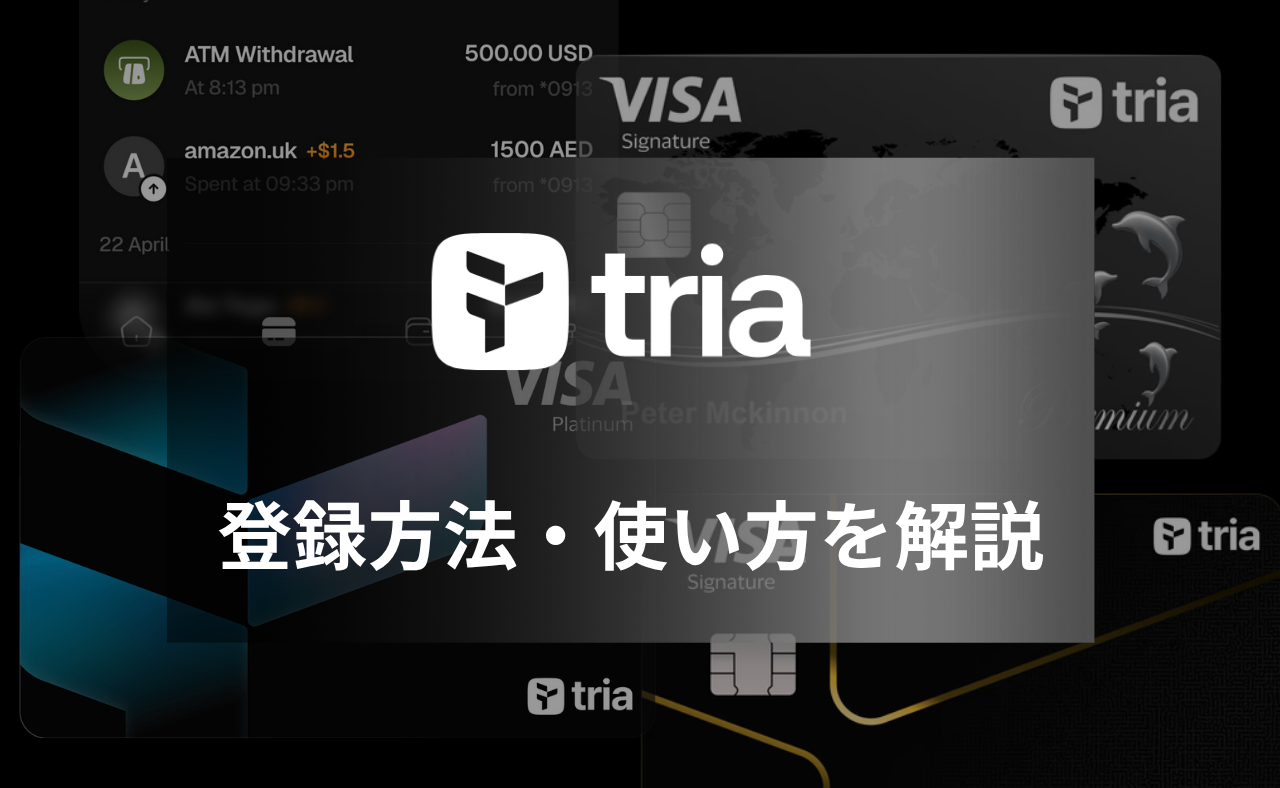 初心者向け
初心者向け仮想通貨クレジットカード「Tria」の登録方法・使い方【徹底解説】
2025/10/22









 有料記事
有料記事


